Taustakuvan vaihtaminen automaattisesti Windows 11/10:ssä
Jatkuvasti kasvavan Internet-riippuvuuden ansiosta vietämme tahattomasti paljon aikaa Windows-tietokoneillamme(Windows PCs) . Se on myös välillä tylsää, varsinkin jos teemme samoja tehtäviä joka toinen päivä. Mitä jos virkistäisit itsesi automaattisesti vaihtuvilla taustakuvilla(auto changing wallpapers) silloin tällöin, se on varmasti hyvä idea ohjata huomiosi kuviin, joita rakastat nähdä. Seuraava kysymys on, kuinka se tehdään Windows 11/10 -tietokoneellasi? No, sinun ei tarvitse huolehtia ollenkaan, kiitos taustakuvan muutosaikataulun(Wallpaper Change Scheduler) . Tässä on lisää ilmaisista ohjelmistoista.
Vaihda taustakuva(Change Wallpaper) automaattisesti Windows 11/10
Wallpaper Change Scheduler on ilmainen ohjelma, jonka avulla voit vaihtaa taustakuvasi automaattisesti Windows 10 :ssä . Tässä työkalussa on useita miellyttäviä ominaisuuksia, joiden avulla voit ajoittaa taustakuvan vaihdot työpöydällesi päivittäin tai viikoittain. Voit jopa vaihtaa taustakuvaa hiiren liikkuessa!
Tämä työkalu toimii kaikissa Windows -versioissa ja vaatii .NET Framework 4 :n perusasennuksen tietokoneellesi. Muisti- ja tallennustarve on myös perusvaatimus, sillä se tuskin tarvitsee toimiakseen 1 Mt:n levytilaa ja 512 Mt RAM -muistia .
Asennus(Installation)
Asennusprosessissa on tuskin mitään puhuttavaa, lataa vain 849 kt:n asennustiedosto ja suorita se. Prosessin loppuun saattaminen vie tuskin 5 sekuntia.
Kun olet asentanut, napsauta vain ilmaisinaluetta (näytön oikeassa alakulmassa) löytääksesi Taustakuvan (Wallpaper Change Scheduler)muutosaikataulun (System)kuvakkeen(icon) . Seuraava käyttöliittymä tulee näkyviin näytöllesi.
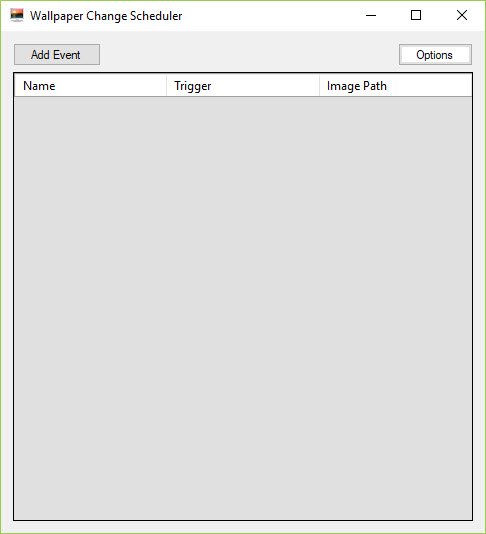
Tietoja käyttöliittymästä(About the User Interface)
Ensimmäinen vaikutelma käyttöliittymästä on, että se on liian yksinkertainen eikä auta ymmärtämään, mistä aloittaa. Asiat kuitenkin helpottuvat, kun etenet eteenpäin. Aloitetaan tämän työkalun käyttäminen.
Taustakuvan vaihtoaikataulun käyttäminen
Napsauta " Lisää tapahtuma(Add Event) " alla olevan kuvakaappauksen mukaisesti.
Näytöllesi tulee " Ajoita uusi tapahtuma(Schedule New Event) " -ikkuna.
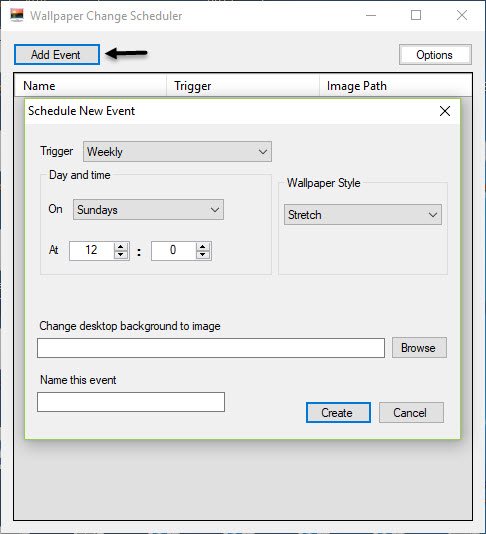
Valitse nyt Trigger , jonka haluat valita taustakuvallesi(Wallpaper) . Jokaisella laukaisulla on omat erityisasetukset.
Valitse seuraavista vaihtoehdoista.
- Viikoittain
- Päivittäin
- Hiiri tyhjäkäynnillä
- Hiiren liikkeessä
- Kirjautumisen yhteydessä
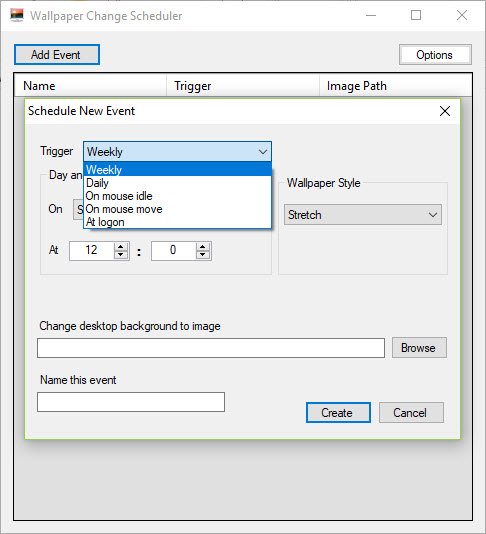
Seuraavaksi sinun on valittava päivä ja aika(Day and Time) , jolloin haluat liipaisimen tapahtuvan.
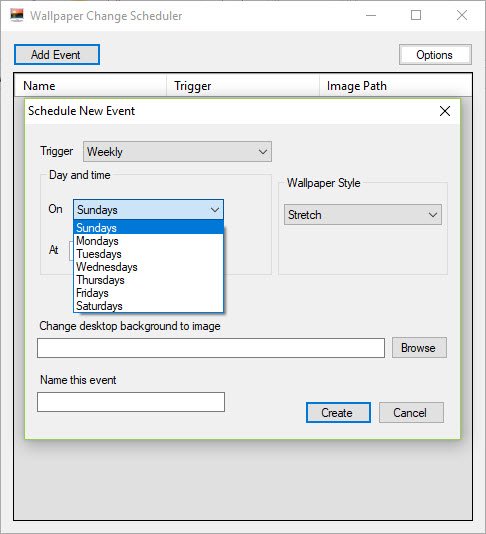
Valitse seuraavaksi taustakuvan tyyli(Wallpaper Style) seuraavista vaihtoehdoista.
- Laatta
- Keskusta
- Venyttää
- Sopiva
- Täyttää
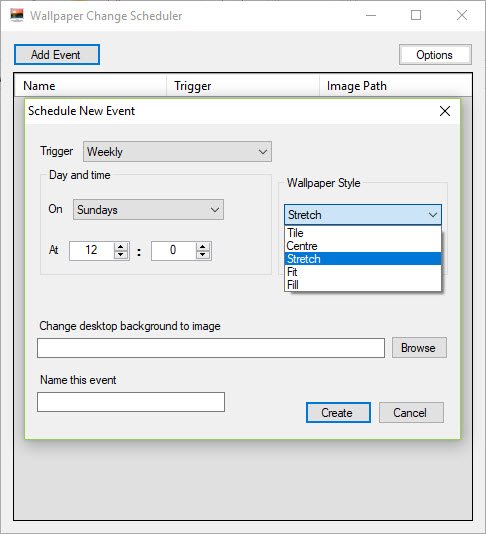
Napsauta sitten Selaa(Browse) - välilehteä valitaksesi taustakuvan.
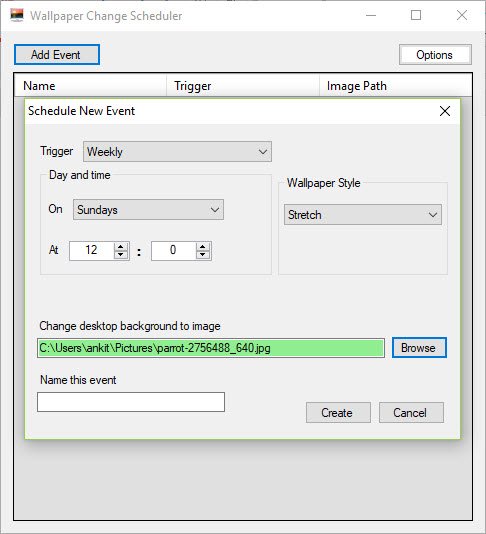
Napsauta Luo(Create) .
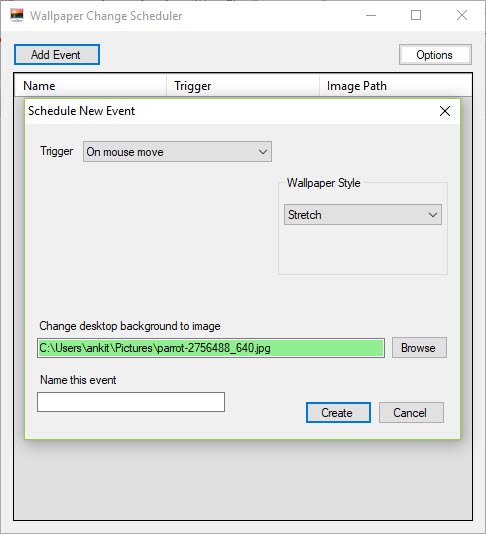
Tapahtumasi on nyt luotu ja se suoritetaan valitulla tavalla.
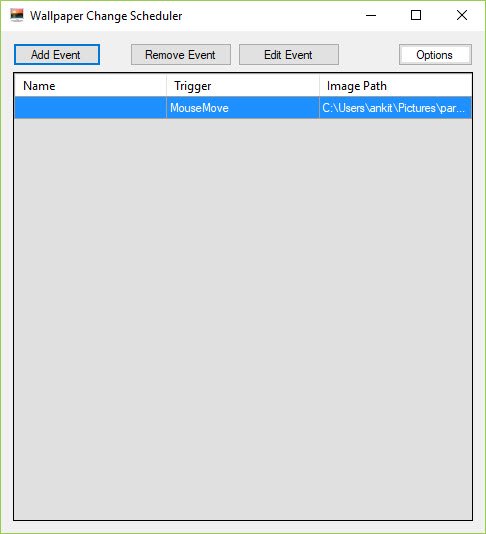
Taustakuvan muutosaikataulun lataus
Taustakuvan muutosaikataulun(Wallpaper Change Scheduler) avulla voit luoda useita tapahtumia. Voit muokata tapahtumia helposti siirtymällä pääkäyttöliittymään, jossa on listattu niiden nimi, laukaisin(Trigger) ja kuvapolku(Image Path) .
Napsauta tästä ladataksesi(Click here to download) taustakuvan muutosaikataulun.
Yksi tämän ilmaisohjelman puutteista on se, että et voi laukaista useita taustakuvia yhdellä laukaisulla. Lisäksi se ei tarjoa mitään muuta kuin taustakuvan(Wallpaper) päivityksen. Silti työkalu on täydellinen pitämään työpöytäsi tuoreena joka päivä ja säästämään aikaa, jos haluat käsitellä taustakuviasi silloin tällöin.
Related posts
Kuinka luoda työpöydän taustakuva-diaesitys Windows 11/10:ssä
Kuinka vaihtaa taustakuvaa aktivoimatta Windows 11/10:tä
Lataa Bing Wallpaper -sovellus Windows 11/10:lle
Teeman, lukitusnäytön ja taustakuvan vaihtaminen Windows 11/10:ssä
Parhaat automaattiset taustakuvanvaihtosovellukset Windows 11/10:lle
Tehtäväpalkin ilmoitukset eivät näy Windows 11/10:ssä
Aseta Notepad++ oletuseditoriksi .xml-tiedostoille Windows 11/10:ssä
Paras ilmainen aikatauluohjelmisto Windows 11/10:lle
Parhaat akkumonitori-, analytiikka- ja tilastosovellukset Windows 11/10:lle
Kuinka käyttää Windows 11/10:n Herätykset ja kellot -sovellusta
Paras kannettavan tietokoneen akun testausohjelmisto ja diagnostiikkatyökalut Windows 11/10:lle
Korjaa Black Screen of Death Windows 11/10:ssä; Jumissa mustalle näytölle
Kuinka käyttää Windows 11/10:n sisäänrakennettuja Charmap- ja Eudcedit-työkaluja
Yksityiskohdat-ruudun näyttäminen Resurssienhallinnassa Windows 11/10:ssä
Microsoft Intune ei synkronoidu? Pakota Intune synkronoimaan Windows 11/10:ssä
Mikä on Windows.edb-tiedosto Windows 11/10:ssä
Synkronointiasetukset eivät toimi tai ovat harmaana Windows 11/10:ssä
Animoitujen GIF-tiedostojen asettaminen taustakuvaksi Windows 11/10:ssä
CPU ei toimi täydellä nopeudella tai kapasiteetilla Windows 11/10:ssä
Korjaa Bluetooth-äänen viive Windows 11/10:ssä
